Användarstöd
Lönebesked detaljvy
- Fortnox Bokföring
- Fortnox Fakturering
- Faktura- & betaltjänster
-
Fortnox Lön
Arbeta ihop med dina anställda › Arbetsgivaravgift och arbetsgivardeklaration › Arbetsgivarintyg › Attest › Avtal › Bokföringsunderlag › Checklistor i Fortnox Lön › Collectum › Fora › Frågor & svar Fortnox Lön › Import & Export › Inställningar › Kalender › Korrekt skatteavdrag › Lönearter och beräkningar › Lönekörning › Enkel Lön › Lön Personlig › Ny i Lön › Personal › Rapporter › Semesterhantering › Statistikrapportering › Systemdokumentation › Allmänt - Fortnox Lön ›
- Fortnox Offert & Order
- Fortnox Digital byrå
- Fortnox Tid
- Kvitto & Resa
- Fortnox Lager
- Fortnox Anläggningsregister
- Fortnox Arkivplats
- Fortnox Autogiro
- Fortnox Bolagshanterare
- Fortnox Skolstöd
- Hantera Fortnox
- Bankkopplingar
- Kopplingar och blanketter
- FAQ - Vanligaste frågorna
- Felsökningsguider
- Kom igång-guider
- Kontantmetoden i Fortnox
- Nyheter i Fortnox
- Fortnox Resa
- Byt till Fortnox
- Fortnox Kvitto & Utlägg
- Fortnox Lagerbolag
- Fortnox Enskild firma
- Fortnox Bokslut & Skatt
- Fortnox Företagsbrevlåda
- Fortnox Företagskort
- Fortnox Koncern
- Fortnox Personalattest
-
Fortnox Rapport & Analys
FAQ - Rapport & Analys › SIE-Filer - Rapport & Analys › Affärsområden - Rapport & Analys › Allmänt om ekonomi - Rapport & Analys › Budget - Rapport & Analys › Formler - Rapport & Analys › Grafer - Rapport & Analys › KPI - Rapport & Analys › Rapporter - Rapport & Analys › Snabbguider - Rapport & Analys › Tabeller - Rapport & Analys ›
När du skapat lönebeskeden för en löneperiod kan du klicka på en rad för att öppna upp ett lönebesked. Du kommer då till lönebeskedets detaljvy där du bland annat ser varje löneart som ligger till grund för den anställdas lön.
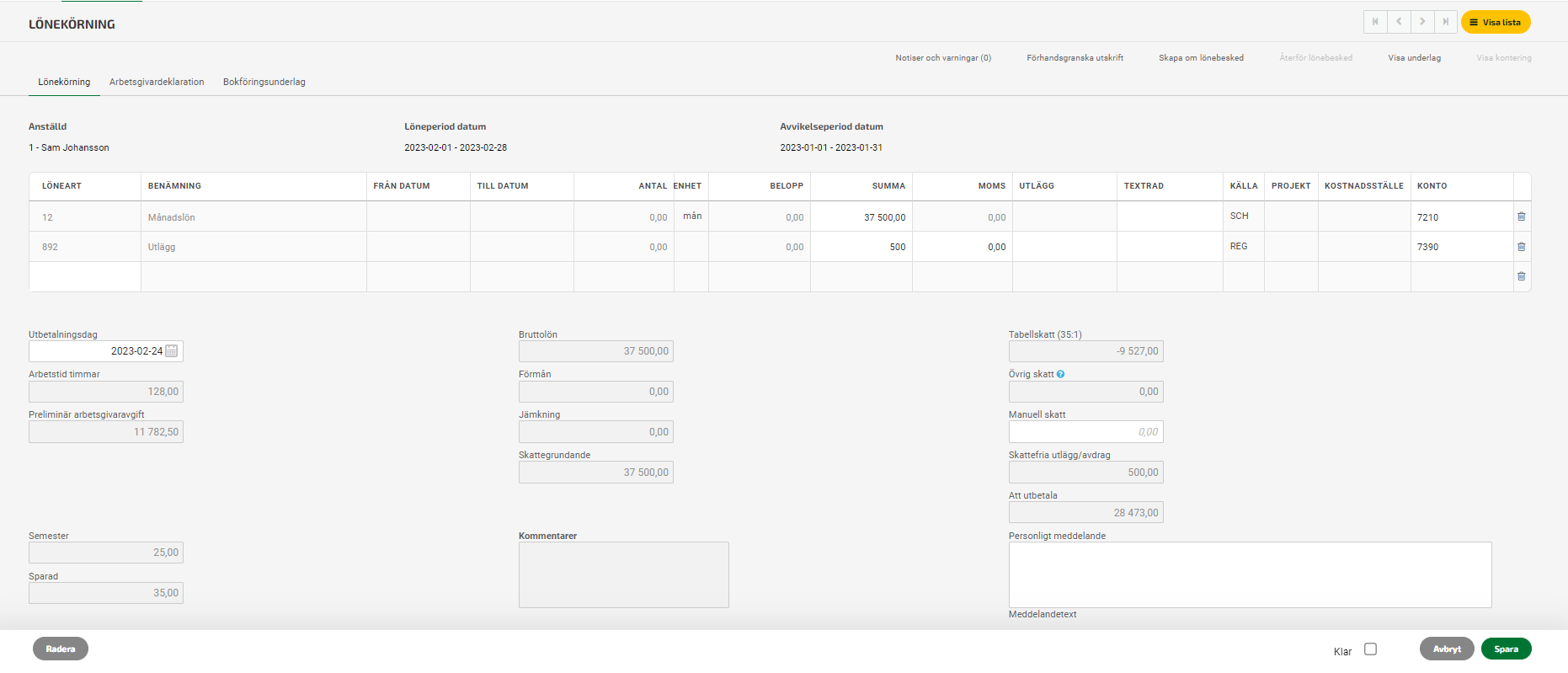
För att programmets semesterberäkning ska bli korrekt ska majoriteten av alla registreringar göras i kalendern. Är det någon löneart du vill lägga till direkt på det skapade lönebeskedet måste du vara säker på att den inte påverkar semesterberäkningarna, ett exempel är utlägg. För att lägga till en löneart direkt på lönebeskedet skriver du namnet i kolumnen Löneart och anger sedan antal, belopp och eventuellt en textrad.
Skapa om lönebesked
Har du gjort några ändringar efter att ett lönebesked skapats klickar du på verktyget Skapa om lönebesked som du hittar uppe till höger. När ett lönebesked återskapas hämtas alla uppgifter på nytt och du får ett uppdaterat lönebesked.
Återför lönebesked
Har ett lönebesked någon annan status än "Skapat", t.ex. om det är utskrivet eller utbetalt och du behöver göra en ändring måste du först återföra lönebeskedet. Det gör du genom att markera de lönebesked du vill återföra och klicka på knappen Återför längst ner till vänster. Lönebeskedets status ändras då till "Skapat" igen. Det innebär att du kan göra ändringar. Ändringarna ska i de flesta fall göras i kalendern och när du gjort det klickar du på verktyget Återskapa lönebesked för att de nya uppgifterna ska hämtas. När du är klar skriver du ut lönebeskedet på nytt.
Visa underlag
Klickar du på verktyget Visa underlag uppe till höger ser du de lönearter som hämtats ifrån kalendern för den aktuella perioden.
Visa kontering
Vill du kontrollera hur lönebeskedet konteras i bokföringen klickar du på verktyget Visa kontering som du hittar uppe i högra hörnet. I en ny ruta specificeras saldo och konton. Detta alternativ finns först när lönebeskedet är skickat.
Ändra utbetalningsdag
Ska den anställdes lön betalas ut någon annan dag än den som hämtas upp med automatik när löneperioden skapas skriver du i ett annat datum i fältet Utbetalningsdag.
Lägg till manuell skatt
Om den anställda ska betala någon annan skatt än den som räknas ut med automatik anger du ett nytt belopp i fältet Manuell skatt. Värdet i fältet Tabellskatt tas då bort och det är den manuella skatten som kommer att dras av på den anställdas lön.
Lägg till personligt meddelande
Skulle du vilja skriva ett personligt meddelande på den anställdes lönebesked gör du det genom fältet Personligt meddelande som du hittar nere i högra hörnet. Spara och skriv sedan ut lönebeskedet så ser du att meddelandet hamnar nere till vänster på utskriften.
Klarmarkera lönebeskedet
För dig som har ett större antal anställda eller om du arbetar med flera olika bolag så kan det underlätta att klarmarkera de lönebesked som du är klar med. Klarmarkeringen är inte tvingande i löneprocenssen utan ska ses som en hjälp i ditt lönearbete. Har du klarmarkerat några men inte alla lönebeskeden så blir du påmind om att det finns lönebesked som inte är klarmarkerade, men du kan gå vidare utan att klarmarkera dessa. Har du inte klarmarkerat några lönebesked alls så kommer du inte bli påmind om att klarmarkera när du går vidare till nästa steg i lönekörningen.
Källa
I kolumnen Källa står en förkortning på var lönearten hämtas ifrån:
- SCH - Lönearten hämtas ifrån arbetstidsschemat.
- LON - Lönearten hämtas ifrån en övrig registrering.
- KAL - Lönearten hämtas ifrån en kalenderregistrering.
- STD - Lönearten hämtas ifrån en registrering via standardlön.
- KPL - Lönearten är kopplad med en annan löneart.
- BER - Är en beräkning som tillkommer om man till exempel angett sjukfrånvaro på en anställd utan schema. Underlaget visar vad den anställde skulle jobbat minus avdraget som kommer i från registreringen.
- SLT - Beräkning från slutlön